Como fazer backup e restaurar dados no iPhone, iPad ou iPod Touch
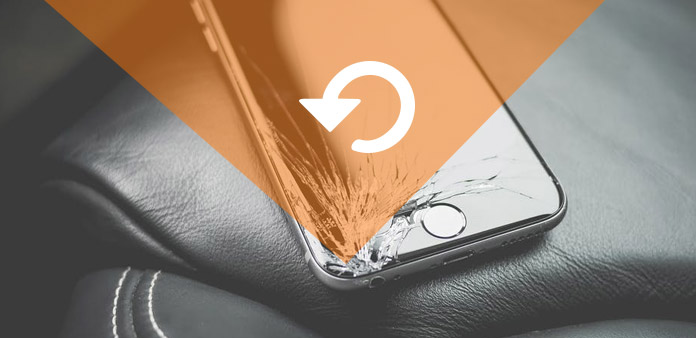
Qualquer pessoa que já perdeu dados preciosos sabe que fazer backups bons do seu iPhone, dados do iPad, é essencial. Ou você está pensando em aderir à atualização do sistema iOS 9, é sempre uma boa ideia garantir que o backup do iPhone e do iPad seja feito primeiro, porque você não verá nenhuma perda de dados ou falhas no software após uma atualização. Além do mais, é melhor fazer backup do seu iPhone, iPad e iPod no caso de perdê-los acidentalmente um dia, se você nunca fizer backup deles.
Ou se você perdeu seus dados do iPhone, iPad e iPod com descuido, não se preocupe, existe uma solução fácil para restaurá-los rapidamente.
Os guias a seguir mostram soluções simples para fazer backup do iPhone, iPad e iPod, restaure os dados selecionados em qualquer iPhone, iPad e iPod Touch. O backup e restauração de dados do iPhone / iPad / iPod funciona sem o iTunes ou o iCloud e é feito com um software poderoso.
Parte 1: Como fazer backup de dados do iPhone, iPad e iPod Touch
Se preferir um backup mais completo, você precisa de um poderoso software de terceiros - Software de backup de dados.
Observação:
Este guia faz o backup do iPad como exemplo, se você precisar fazer backup de dados do iPhone ou iPod Touch, basta conectá-los ao software e ele reconhecerá seu iPhone e iPod de maneira inteligente. Ao mesmo tempo, os próximos passos são os mesmos.
Conecte seu iPad ao programa para backup
Depois de conectar seu iPad Pro, iPad Air ou iPad Mini ao computador, o programa detectará o iPad automaticamente.

Escolher e visualizar seus dados de backup do iPad
Depois de conectar o iPad, ele mostrará todos os dados que existem como o catálogo na coluna da esquerda. Você pode visualizar os arquivos de backup necessários do iPad, como músicas, fotos, contatos e muito mais.

Faça o backup do arquivo do iPad com um clique
Escolha os dados que você deseja fazer backup no iPad e, em seguida, clique em "Exportar para", que está no lado superior da interface principal. Ele irá mostrar-lhe uma lista, escolha "Exportar para PC", e então você fez backup dos dados do iPad no computador com sucesso.
Note: Ele suporta iPad Pro, iPad Air, iPad Mini e mais dispositivos iOS.
Adição: Você também pode selecionar exportar seus dados do iPad para o iTunes para backup.

Parte 2: Como restaurar arquivos para iPhone, iPad e iPod Touch diretamente
Se você apagou os dados do seu iPhone, iPad e iPod, como músicas, fotos, e quer que eles voltem extremamente. O próximo artigo fornecerá a maneira mais fácil de restaurá-los. Para restaurar seus dados e experimentá-lo!
Note: Este guia leva a restauração de dados do iPod como exemplo, se você precisar fazer backup de dados do iPhone ou iPad, basta conectá-los ao software e ele reconhecerá seu iPhone e iPad de maneira inteligente. Os próximos passos são os mesmos.
Conecte seu iPod ao computador
Instale e execute este software, conecte o seu iPod via cabo USB.
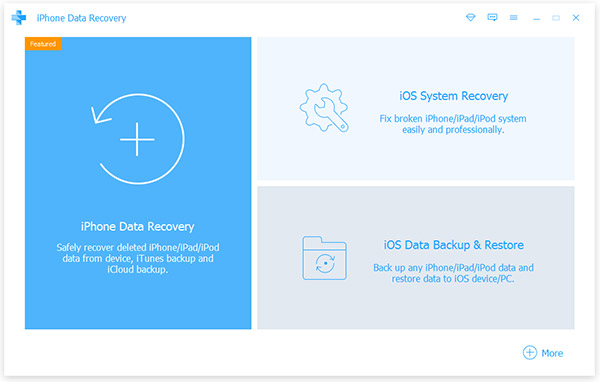
Visualizar o arquivo necessário do iPod
Escolha quais arquivos você precisa recuperar, e você pode visualizar todos os dados do iPod na interface principal, como contatos, mensagens, músicas e muito mais.
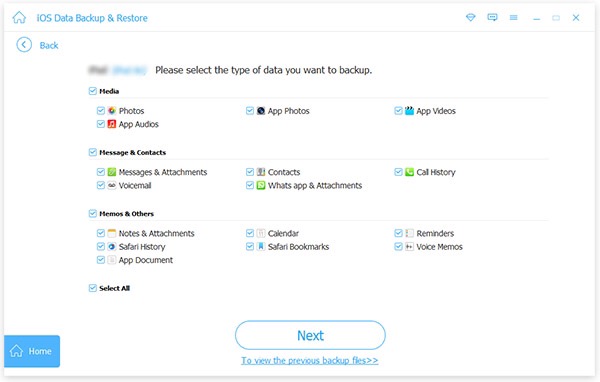
Comece a recuperar
Clique no botão "Recuperar", pode levar algum tempo para restaurar diretamente do seu iPod.
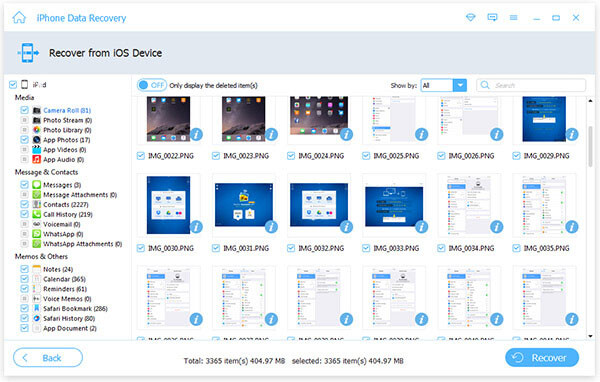

- A ferramenta mais fácil pode ajudá-lo a recuperar dados apagados no iPad Pro, iPad Air, iPad Mini, iPhone SE, iPhone 6s / 6 / 6 plus / 5 / 5s / 5c / 4s, iPod Touch / Nano e muito mais.
- Se você tiver necessidade, pode marcar contatos, mensagens, fotos, anotações, vídeos, documentos de arquivo e outros dados para restaurá-los no iPad / iPhone / iPod.







